Apple-ის უახლესი MacBook Air, MacBook Proდა Mac Mini-ს აქვს მნიშვნელოვანი ცვლილება: ისინი ყველა იყენებს Apple-ის საკუთარ სილიკონის M1 პროცესორს. მადლობა იმ ინოვაციურ ჩიპს, iOS და MacOS აპლიკაციების დაახლოებამ დიდი ნაბიჯი გადადგა წინ.
შინაარსი
- ნაბიჯი 1: გადადით Mac App Store-ში
- ნაბიჯი 2: გადაერთეთ iOS აპებზე
- ნაბიჯი 3: მოძებნეთ თქვენი iOS აპები და ჩამოტვირთეთ
- ნაბიჯი 4: მოძებნეთ ახალი აპლიკაციები მაღაზიაში
- ნაბიჯი 5: გაუფრთხილდით დაუდასტურებელ აპებს
- მნიშვნელოვანი შენიშვნა IPA ფაილებით აპლიკაციების გვერდითი დატვირთვის შესახებ
ეს ნიშნავს, რომ უფრო ადვილია, ვიდრე ოდესმე, თქვენს Mac კომპიუტერზე iOS აპლიკაციების გამოყენება, თუმცა პროცესი ასევე შეიცვალა წარსულში გამოყენებული გამოსავლისგან. არ ინერვიულოთ - ახალი ნაბიჯების შესრულება მარტივია, ასე რომ ყველას შეუძლია ამის გაკეთება. აი, რა უნდა იცოდეთ.
რეკომენდებული ვიდეოები
ნაბიჯი 1: გადადით Mac App Store-ში

შედით თქვენს MacOS კომპიუტერში და გადადით Mac App Store-ში. თქვენ ჩვეულებრივ შეგიძლიათ იპოვოთ App Store თქვენს საიტზე დოკი (A-ს მსგავსი ხატით), მაგრამ თუ იქ ხატულას ვერ ხედავთ, წვდომა მაინც ადვილია. უბრალოდ აირჩიეთ
Apple ხატულა ეკრანის ზედა მარცხენა კუთხეში და შემდეგ აირჩიეთ Აპლიკაციების მაღაზია დასაწყებად ჩამოსაშლელი მენიუდან.
App Store-ის ფანჯარაში შეხედეთ ფანჯრის ქვედა მარცხენა კუთხეს და დაინახავთ თქვენს ანგარიში ხატი თქვენი სახელით. აირჩიეთ ეს ხატულა (საჭიროების შემთხვევაში შედით სისტემაში), რათა გადახვიდეთ თქვენს ანგარიშზე, რომელიც აჩვენებს ყველა თქვენს მიერ გადმოწერილ აპს.
ნაბიჯი 2: გადაერთეთ iOS აპებზე

შეხედეთ დაუყოვნებლივ ქვემოთ ანგარიში სათაური და თქვენ უნდა ნახოთ კატეგორიის ვარიანტი iPhone და iPadაპები. აირჩიეთ ეს და ნახავთ ყველა აპს, რომელიც უკვე ჩამოტვირთეთ iOS-ზე. ეს აპლიკაციები ახლა თქვენთვის ხელმისაწვდომია.
ნაბიჯი 3: მოძებნეთ თქვენი iOS აპები და ჩამოტვირთეთ

აირჩიეთ iCloud ჩამოტვირთვა ხატულა, რათა დაიწყოს iOS აპის თქვენს Mac-ზე ჩამოტვირთვის პროცესი. ჩამოტვირთეთ იმდენი მობილური აპი, რამდენის გამოყენებაც გსურთ თქვენს Mac კომპიუტერზე.
თუ ვერ ხედავთ iPhone და iPad აპების კატეგორიას, ორჯერ შეამოწმეთ, რომ გაქვთ 2020 წლის Mac M1 ჩიპით და განახლებული ხართ უახლეს MacOS-ზე. წინააღმდეგ შემთხვევაში, ეს პარამეტრი შეიძლება არ გამოჩნდეს.
თუ Apple-თან საოჯახო გაზიარების გეგმაში ხართ და რამდენიმე ანგარიშმა ჩამოტვირთა სხვადასხვა აპი, მაშინ შეიძლება დაგჭირდეთ დააწკაპუნეთ ანგარიშების სახელებზე, რათა იპოვოთ ადამიანი, ვინც ჩამოტვირთა აპლიკაცია, რომელიც თქვენ გაქვთ მხედველობაში სამუშაო მაგიდა.
ეს პროცესი ასევე მუშაობს ნებისმიერი აპლიკაციისთვის, რომელიც ეტიკეტირებულია iPadOS-ისთვის.
ნაბიჯი 4: მოძებნეთ ახალი აპლიკაციები მაღაზიაში
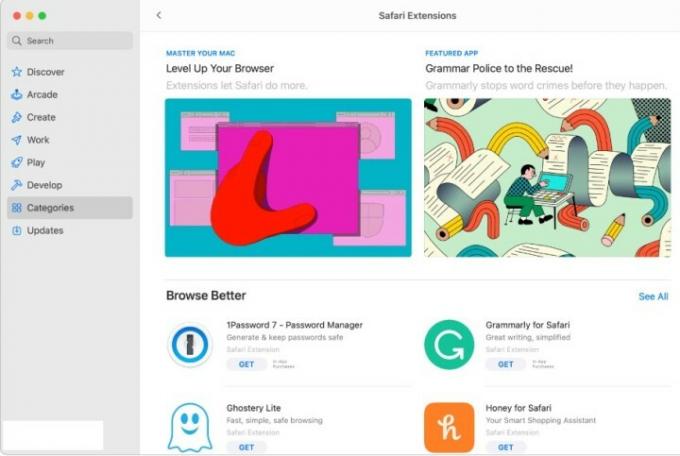
ჯერჯერობით, ეს ნაბიჯები მუშაობს iOS აპებისთვის, რომლებიც უკვე გაქვთ. მაგრამ თუ გსურთ ჩამოტვირთოთ ახალი მობილური აპლიკაციები სპეციალურად MacOS-ისთვის, თქვენ უნდა მოძებნოთ ისინი. გადადით საძიებო ველი App Store-ის ფანჯრის ზედა მარცხენა კუთხეში და მოძებნეთ აპლიკაცია, რომელიც გაქვთ მხედველობაში, ან აირჩიეთ აღმოაჩინეთ ან კატეგორიები მენიუები, რომ ნახოთ რა პოპულარული აპები ელოდება.
შედეგების დაბრუნების შემდეგ, კვლავ გადახედეთ სიის ზედა ნაწილს და აირჩიეთ iPhone და iPad აპლიკაციები რათა დარწმუნდეთ, რომ სწორ კატეგორიაში ათვალიერებთ. როდესაც იპოვით აპლიკაციას, რომლის ჩამოტვირთვაც გსურთ, აირჩიეთ მიიღეთ ჩამოტვირთვის პროცესის დასაწყებად. ყველაფერი ისე უნდა მუშაობდეს, თითქოს iPhone-ზე ჩამოტვირთეთ და შეგიძლიათ იპოვოთ ახალი აპლიკაცია მასში აპლიკაციები საქაღალდე თქვენს Dock-ზე დასაწყებად.
ნაბიჯი 5: გაუფრთხილდით დაუდასტურებელ აპებს

როდესაც ათვალიერებთ მობილური აპებს და ირჩევთ ცალკეულ აპებს მათ შესახებ მეტის გასაგებად, შეიძლება შეამჩნიოთ, რომ ზოგიერთ აპში ნათქვამია მსგავსი რამ „შემუშავებული iPhone-ისთვის, არ არის დამოწმებული MacOS-ისთვის.” ეს ნიშნავს, რომ აპლიკაცია ხელმისაწვდომი გახდა MacOS-ისთვის, მაგრამ საერთოდ არ შეცვლილა ორიგინალისგან სახელმწიფო.
ეს რეალურად მნიშვნელოვანი პუნქტია: აპლიკაციის სენსორული ეკრანის კონტროლი, ფანჯრის ზომის შეცვლა, ხმის და მიკროფონის მექანიკა, UI და მრავალი სხვა ფაქტორი შეიძლება ძალიან განსხვავებულად იმოქმედოს MacOS-ზე. ზოგიერთი აპი შეიძლება ძალიან უხერხულად იგრძნოს, ზოგი კი შეიძლება თითქმის გამოუსადეგარი იყოს, თუ დეველოპერებს ხელუხლებელი დარჩება. თუ ეს შესაძლებელია, ყოველთვის აირჩიეთ აპები ამ გამაფრთხილებელი ეტიკეტის გარეშე, რადგან ეს აჩვენებს, რომ სამუშაო შესრულებულია სპეციალურად MacOS-ისთვის აპის მოსამზადებლად.
მნიშვნელოვანი შენიშვნა IPA ფაილებით აპლიკაციების გვერდითი დატვირთვის შესახებ

თქვენ არ შეგიძლიათ. M1 ჩიპამდე, iOS აპების ფანებს შეეძლოთ ჩამოტვირთონ IPA ფაილები ისეთი აპებით, როგორიცაა iMazing და დაენერგათ ისინი MacOS-ზე, რათა მიეღოთ მათთვის სასურველი მობილური აპლიკაციების დესკტოპის ვერსია. ეს არ იყო სრულყოფილი პროცესი, მაგრამ ის მუშაობდა ბევრ ადამიანზე და საშუალებას აძლევდა უამრავი ექსპერიმენტი გაეკეთებინა აპებთან, რომლებიც სულაც არ იყო ხელმისაწვდომი Mac App Store-ში.
Apple-მა ახლა აკრძალა ეს გვერდითი ჩატვირთვის ხარვეზი MacOS-ის უახლეს ვერსიებზე და ძველ IPA ფაილებს ასევე უნდა შეეწყვიტათ მუშაობა მომხმარებლებისთვის. ძირითადად, Apple-ს სურს, რომ ყველამ გამოიყენოს App Store მარტო MacOS-ზე აპლიკაციების ჩამოსატვირთად, მიუხედავად იმისა, არის თუ არა ისინი iOS აპები. ეს ასევე ხელს უწყობს ცუდი მიმოხილვების თავიდან აცილებას აპებისთვის, რომელთა ჩამოტვირთვასაც ადამიანები ცდილობდნენ პლატფორმაზე, რომლისთვისაც არ იყო შექმნილი (როგორც ზემოთ აღინიშნა).
ეს აშკარად იმედგაცრუებულია მომხმარებლებისთვის, რომლებიც დამოკიდებულნი იყვნენ გვერდითი დატვირთვაზე დესკტოპზე მათთვის სასურველი აპლიკაციების კოლექციის მისაღებად. უმჯობესია იმედი ვიქონიოთ, რომ უფრო მეტი დეველოპერი მოახდენს მოთხოვნადი მობილური აპების ოპტიმიზაციას და რაც შეიძლება მალე გამოუშვებს მათ Mac App Store-ში. ამასობაში თქვენ უნდა გადახედოთ ჩვენს საუკეთესო Mac აპლიკაციები წლისთვის და Apple-ის საყვარელი აპლიკაციები გასული წლის განმავლობაში რომ ნახოთ რა შეგიძლიათ იპოვოთ.
რედაქტორების რეკომენდაციები
- Apple-ის 32 დიუმიანი M3 iMac შეიძლება კიდევ ერთი შეფერხების წინაშე აღმოჩნდეს
- Apple-მა შესაძლოა მალე გააუქმოს ჭრილი თქვენი Mac-იდან და iPhone-დან
- გაქვთ iPhone, iPad ან MacBook? დააინსტალირეთ ეს კრიტიკული განახლება ახლავე
- ელოდებით M3 iMac-ს? Apple-ის ფანებისთვის ცუდი ამბავი გვაქვს
- Apple Mac Mini M2 vs. M1: არ დაუშვათ ყიდვის შეცდომა
განაახლეთ თქვენი ცხოვრების წესიDigital Trends ეხმარება მკითხველს თვალყური ადევნონ ტექნოლოგიების სწრაფ სამყაროს ყველა უახლესი სიახლეებით, სახალისო პროდუქტების მიმოხილვებით, გამჭრიახი რედაქციებითა და უნიკალური თვალით.




